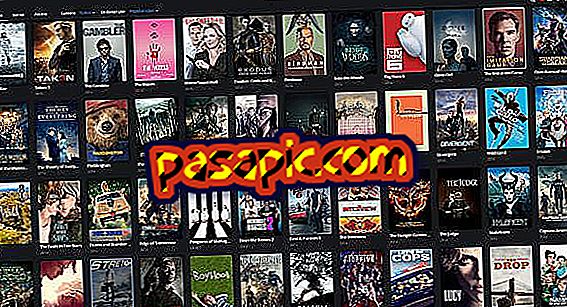Cara menginstal Windows pada Mac dengan Parallels

Anda sangat senang dengan Mac Anda, tetapi untuk alasan apa pun Anda harus dapat juga mengakses Windows. Mungkin Anda perlu menggunakan program yang hanya bisa dibuka di sistem operasi Microsoft, mungkin Anda ingin memeriksa cara kerja aplikasi tertentu, mungkin Anda hanya ketinggalan Windows. Tetapi mungkinkah tanpa harus membeli komputer baru? Ini berkat program virtualisasi Parallels! Anda hanya perlu memiliki Windows pada DVD, disk image atau USB. Berikut cara menginstal Windows pada Mac dengan Parallels .
1
Langkah pertama adalah mengunduh Parallels, program virtualisasi yang memungkinkan Anda menginstal Windows di Mac Anda. Untuk melakukan ini, akses dari Parallels home dan buka 'Products> Parallels Desktop 10 for Mac' atau langsung ke //trial.parallels .com /? & lang = en & terr = en

2
Program dibayar. Jika Anda tidak ingin mendapatkannya, Anda dapat mencoba versi gratis selama 14 hari. Klik pada tombol yang mengatakan "Cobalah" di sebelah kanan layar dan pada layar berikutnya Anda harus memasukkan email Anda .

3
Tulis dan klik "Unduh." Kemudian, untuk memulai unduhan, klik "Unduh" dan terima; Pada saat itu, proses pengunduhan pemasang Parallels akan dimulai.

4
Buka file .dmg yang baru saja Anda unduh dan klik dua kali untuk menginstal.

5
Terima perjanjian lisensi perangkat lunak ketika program instalasi memintanya.

6
Masukkan kata sandi Mac Anda untuk melanjutkan instalasi ketika program memintanya dan klik "Terima".

7
Berikan izin kepada Parallels untuk mengakses kontak Anda.

8
Untuk melanjutkan, Anda harus mendaftar. Klik "buat akun baru" dan ikuti instruksi.

9
Sistem akan meminta Anda untuk kunci aktivasi yang tidak Anda miliki. Klik "Dapatkan tes" untuk menggunakan perangkat lunak ini secara gratis selama 14 hari. Di jendela berikutnya Anda harus memasukkan email lagi untuk mendapatkan kunci tes itu.

10
Anda sudah menginstal Parallels dan mengaktifkannya! Sekarang Anda hanya perlu mengikuti instruksi untuk menginstal Windows pada Mac Anda: pilih di mana Anda memilikinya: DVD, file gambar atau USB.

11
Dengan cara ini, Parallels akan menginstal sistem operasi di mesin virtual yang terpisah, sehingga Anda dapat menggunakan Windows di Mac Anda tanpa harus me-restart komputer.